Usar o dicionário de automação para passar chaves de parâmetro
O dicionário de automação mantém os dados contextuais das sessões. Você pode usar as chaves do dicionário de automação para passar o parâmetro em uma ação.
Ao criar modelos e macros no aplicativo de administração, você pode transmitir chaves de parâmetro, como o título de uma sessão, o título da notificação, o título de um modelo de guia de aplicativo e os valores de parâmetro personalizados para tipos de guia de aplicativo. Estas são substituídas com base nas informações contextuais disponíveis dependendo do tempo de execução.
Informar parâmetro de dados nos modelos
Vamos usar um cenário para modelos com as notificações.
A notificação mostra alguns campos e valores, que são chamados de Cabeçalho de campo e Valor, respectivamente.
Kenny Smith, um cliente, iniciou uma conversa e, quando o agente vê a notificação, ela exibe o Nome do Cliente como Kenny Smith.
Aqui, Cabeçalho do campo é o Nome do Cliente e o Valor é Kenny Smith.
Para os modelos identificarem o nome do cliente como Kenny Smith, você (administrador) deve informar o parâmetro como chaves.
Da mesma forma, para título da sessão e da notificação, você pode informar os parâmetros dos dados. Mais informações: Formatos de dicionário de automação para chaves de parâmetros de dados
O sistema substitui essas chaves de parâmetros pelos valores reais com base no contexto da sessão, canal, provedor de canal, Microsoft Dataverse e ações do usuário. Mais informações: Tipos de parâmetros de dados de contexto
Informar parâmetro de dados em macros e scripts do agente
Macros são um conjunto de ações sequenciais configuradas que são executadas sob demanda pelo usuário. Como administrador, você precisa configurar as ações que uma macro deve executar. Para configurar as ações, é necessário informar os parâmetros de dados. Mais informações: Formatos de dicionário de automação para informar chaves de parâmetro de dados
Quando o agente executa a macro, o sistema substitui essas chaves de parâmetros pelos valores reais com base no contexto da sessão, canal, provedor de canal, Dataverse e ações do usuário.
Quando o contexto é de uma sessão, a ação da macro é executada com base nas informações de uma sessão atual, onde as informações são obtidas de uma guia Âncora ou guia atual que está em foco. Por exemplo, para criar uma ocorrência, você precisa definir as ações que contêm o formulário de entidade de incidente e o GUID do formulário (opcional). Mais informações: Tipos de parâmetros de dados de contexto
Tipos de parâmetros de dados de contexto
O dicionário de automação usa os parâmetros de dados de contexto que estão disponíveis nas seguintes origens:
- Dados de contexto do provedor de canal
- Dados de contexto das ações do usuário
- Dados de contexto de Dataverse
- Dados de contexto de outras ações macro
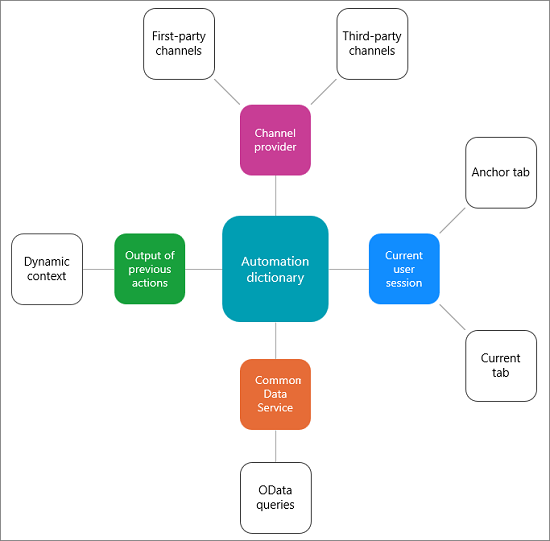
Dados de contexto do provedor de canal
Esses dados de contexto são do provedor de canal primário, como Omnicanal para Customer Service ou provedor de canal de terceiros, que usa o widget exposto pela Estrutura de Integração de Canal do Dynamics 365. Os dados de contexto do Omnicanal para Customer Service são pesquisas pré-conversa, navegação no portal de visitantes e assim por diante.
Dados de contexto das ações do usuário
Esses dados são preenchidos como e quando os agentes executam algumas atividades na sessão. Um exemplo é abrir um novo registro de cliente, ocorrência etc.
Dados de contexto do Dataverse
Os dados da organização são armazenados no Dataverse e você pode extrair os dados com o uso de consultas de OData. Mais informações: Consultas de OData
Dados de contexto de outras ações macro
Uma ação em uma macro gera dados de contexto que são consumidos por outras ações nessa macro.
Por exemplo, há duas etapas de ação na seguinte ordem:
- Abrir um novo formulário para criar um registro.
- Abrir um formulário de email com um modelo predefinido.
Ao criar a ação Abrir um formulário de email com modelo predefinido, você pode obter as chaves do parâmetro de dados de contexto da etapa de ação macro Abrir um novo formulário para criar um registro.
O parâmetro de dados de contexto na primeira ação macro é o seguinte:
- Nome Lógico da Entidade
- Tipo de Página
- ID da Guia
Nota
Os parâmetros de dados de contexto de outras ações de macro são específicos para macros e não são aplicáveis aos modelos.
Formatos de dicionário de automação para informar chaves de parâmetro de dados
O dicionário de automação mantém os dados contextuais das sessões. As chaves no dicionário de automação podem ser passadas como parâmetros para a ação em macros. O sistema substitui essas chaves de parâmetro pelo valor real com base no contexto da sessão, no provedor de canal, no Dataverse e nas ações do usuário.
O dicionário de automação suporta os seguintes formatos:
Campos de dados dinâmicos
Um slug é um parâmetro de substituição que o sistema preenche no tempo de execução com base no contexto. Use a lista de slugs a seguir somente para macros e scripts do agente, e também para definir um script do agente como padrão usando o construtor de expressões do script do agente. Mais informações: Ferramentas de produtividade
Slugs para ferramentas de produtividade (macros e scripts do agente)
Macros e scripts de agente suportam os seguintes slugs:
| Campo de dados dinâmico | Descrição |
|---|---|
${customerName} |
O nome do cliente que iniciou a conversa. |
${caseId} |
O ID exclusivo de um caso. O sistema exibe a ID do caso somente se o caso estiver vinculado à conversa. |
${caseTitle} |
O título do caso. O sistema exibe o título do caso somente se o caso estiver vinculado à conversa. |
${LiveWorkItemId} |
A ID exclusiva da conversa. |
${queueId} |
O ID exclusivo de uma fila. Essa sequência alfanumérica é exibida no URL da página da fila. |
${visitorLanguage} |
O idioma do cliente que iniciou a conversa. |
${visitorDevice} |
O dispositivo do cliente que iniciou a conversa. |
${entityRoutingLogicalName} |
Nome da entidade, se a notificação for para um registro da entidade. |
${customerEntityName} |
O nome da entidade (contato ou conta), se o cliente estiver autenticado. |
${customerRecordId} |
A ID exclusiva da entidade (contato ou conta), se o cliente estiver autenticado. |
${<name of the pre-conversation survey questions>} |
Todas as perguntas da pesquisa pré-conversa configuradas para um fluxo de trabalho terão o nome do campo de dados dinâmicos como o nome da pergunta. |
Nota
Apenas o campo de dados dinâmico ${anchor.<attribute_name>} é compatível com macros e scripts do Customer Service workspace.
Campo de dados dinâmico para link de reconexão
O campo de dados dinâmico a seguir é usado para gerar um link de reconexão que pode ser compartilhado com os clientes para se reconectar ao mesmo agente e conversa. Mais Informações: Configurar uma reconexão com um chat anterior
| Campo de dados dinâmico | Descrição |
|---|---|
{ReconnectUrl{ReconnectID}} |
Usado em respostas rápidas para gerar o link de reconexão. |
Formato para slugs para ferramentas de produtividade
O formato do parâmetro ${Slug} que recupera o contexto do provedor do canal, da sessão do usuário atual, da saída das ações de outra macro ou do Dataverse.
Contexto de automação de produtividade
Quando você quiser executar um campo de dados dinâmico no contexto de automação de produtividade, usado para realizar operações relacionadas a aplicativos baseados em modelo no Dynamics 365, use o formato ${</campo de dados dinâmico/>} Por exemplo: ${customerName}
Contexto do conector da sessão
Quando quiser executar um slug no contexto da sessão, use o formato ${$session.<slug>}. Por exemplo: ${$session.customerName}
Slugs que estão disponíveis para contexto de sessão incluem:
${$session.visitorDevice}${$session.visitorDevice}${$session.entityRoutingLogicalName}${$session.entityRoutingRecordId}${$session.<name of the pre-chat survey questions>
Contexto do conector do Moicana
Quando quiser executar um slug no contexto do Omnicanal para Customer Service, use o formato ${$oc.<slug>}. Por exemplo: ${$oc.customerName}
Os parâmetros Session.CurrentTab.<Attribute> e Session.AnchorTab.<Attribute> fornecem dados de contexto com base na sessão atual e na guia âncora ou na guia atual em foco. A seguir estão os tipos de atributo suportados:
- EntityName
- EntityId
Exemplos:
Session.CurrentTab.<EntityName>Session.CurrentTab.<EntityId>Session.AnchorTab.<EntityName>Session.AnchorTab.<EntityId>
Nota
Os parâmetros Session.CurrentTab.<Attribute> e Session.AnchorTab.<Attribute> são aplicáveis apenas a macros e não a modelos.
Slugs para modelos
A lista de campos de dados dinâmicos suportados é:
| Campo de dados dinâmico | Descrição |
|---|---|
{anchor.<attribute_name>} |
É usado para acessar atributos do registro que é carregado na guia âncora. |
{customerName} |
O nome do cliente que iniciou a conversa. |
{caseId} |
O ID exclusivo de um caso. O sistema exibe a ID do caso somente se o caso estiver vinculado à conversa. |
{caseTitle} |
O título do caso. O sistema exibe o título do caso somente se o caso estiver vinculado à conversa. |
{queueId} |
O ID exclusivo de uma fila. Essa sequência alfanumérica é exibida no URL da página da fila. |
{visitorLanguage} |
O idioma do cliente que iniciou a conversa. |
{visitorDevice} |
O dispositivo do cliente que iniciou a conversa. |
{entityRoutingLogicalName} |
Nome da entidade, se a notificação for para um registro da entidade. |
{entityRoutingRecordId} |
ID exclusiva do registro da entidade, se a notificação for para um registro da entidade. |
{customerRecordId} |
A ID exclusiva da entidade (contato ou conta), se o cliente estiver autenticado. |
{<name of the pre-chat survey questions>} |
Todas as perguntas da pesquisa pré-chat configuradas para um fluxo de trabalho terão o nome do campo de dados dinâmicos como o nome da pergunta. |
Formato de slugs para modelos
O formato do parâmetro {Slug} que recupera o contexto do modelo do provedor do canal, sessão atual do usuário ou Dataverse. Por exemplo: {caseId}
Consultas de OData
Você pode usar as consultas OData para obter os contextos disponíveis no Dataverse.
O formato da consulta OData é:
{$odata.<entityName>.<entityAttributeName>.<?options>}
Exemplos:
{$odata.account.name.?$filter=accountid eq '{customerRecordId}'}{$odata.incident.prioritycode.?$filter=incidentid eq '{caseId}'&$select=prioritycode}{$odata.incident.title.?$filter=incidentid eq '{caseId}'&$select=title}
Valores estáticos
Esses são valores codificados que você atualiza com base em seus requisitos de negócios. Para cada atributo codificado que você escolher, siga o tipo de formato para o atributo específico.
Exemplo (Macro):
Crie um caso com o título do caso sempre anexado a Contoso –. Use a ação Abrir um novo formulário para criar um registro com os seguintes campos.
| Parâmetro | Valor |
|---|---|
| Nome Lógico da Entidade | incident |
| Nome do Atributo | Título da ocorrência |
| Valor do atributo | Contoso - {caseTitle} |
Aqui, Contoso - é o valor estático codificado.
Exemplo (Modelos):
Para uma solicitação de chat de entrada, forneça o título estático para a sessão e o modelo de notificação que os agentes veem no tempo de execução.
Título da notificação = New chat request
Título da sessão = Chat conversation
Informações relacionadas
Gerenciar modelos de sessão
Gerenciar modelos da guia de aplicativo
Gerenciar modelos de notificação
Associar modelos a fluxos de trabalho